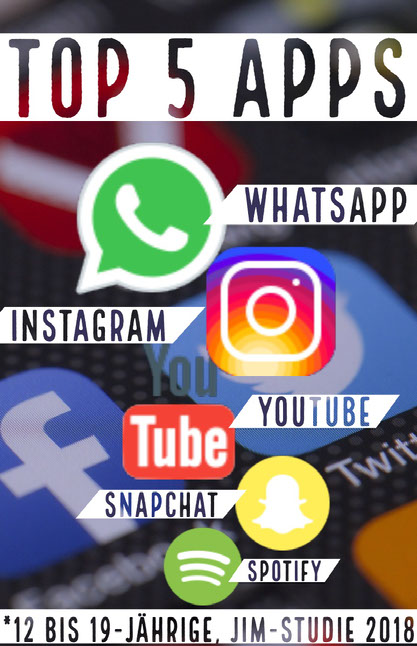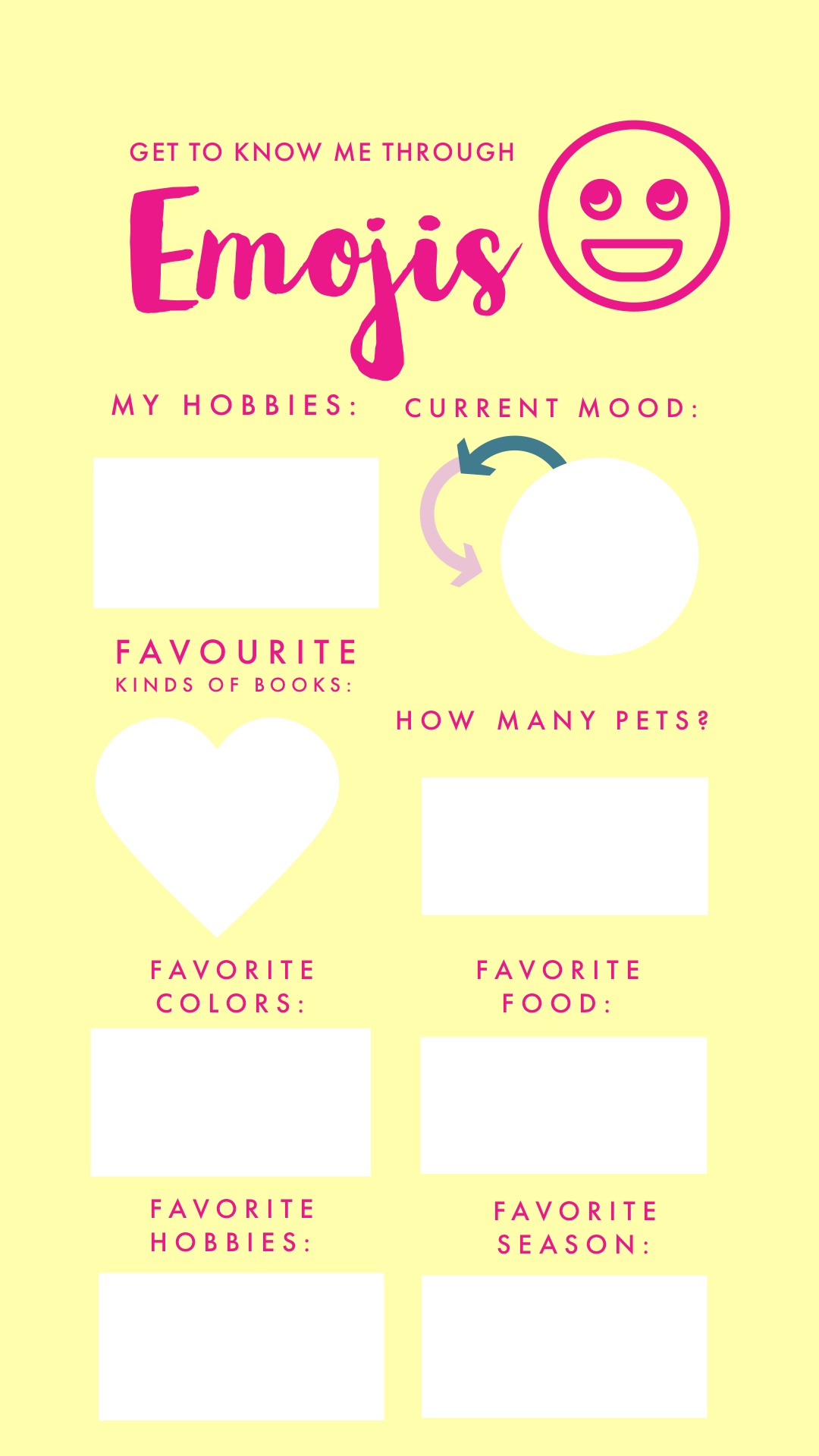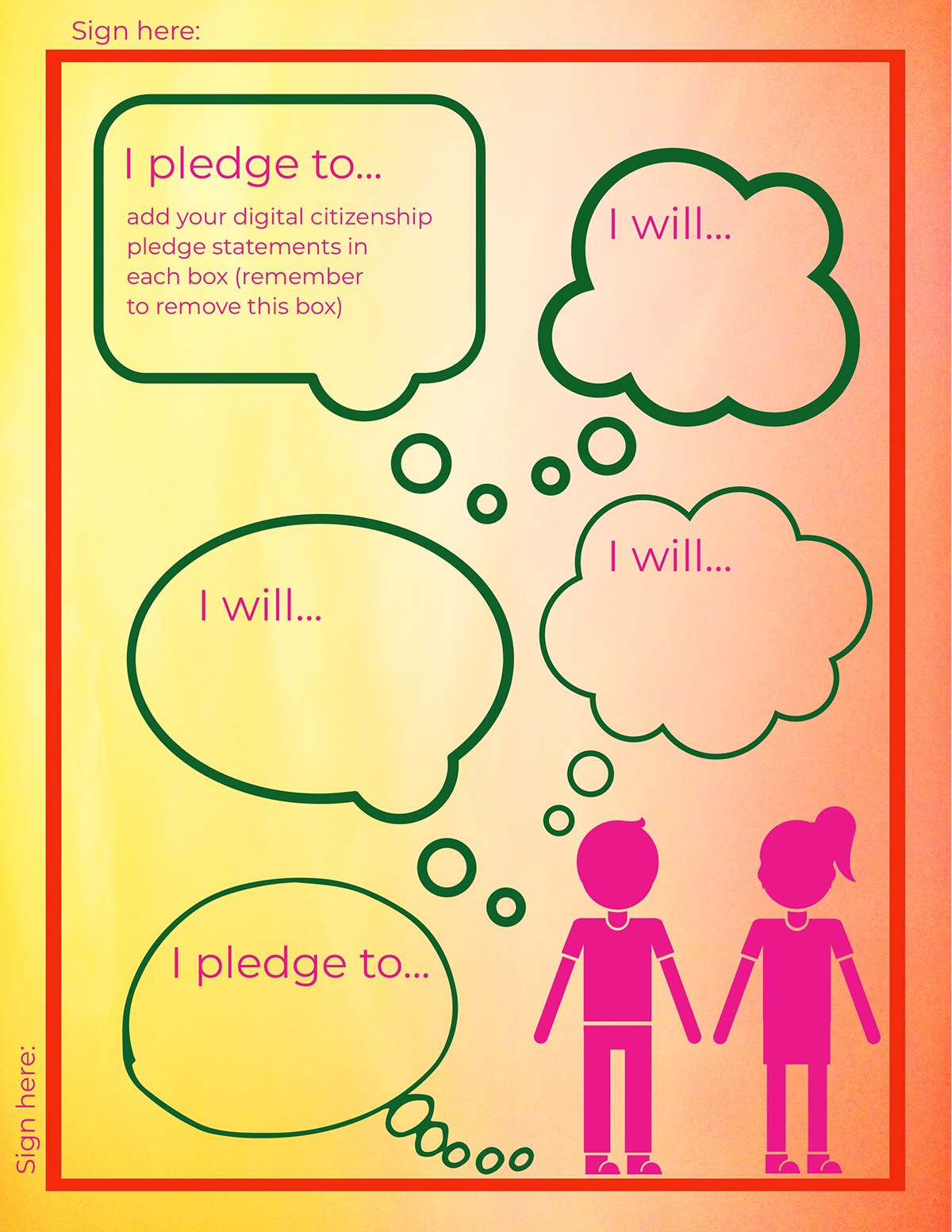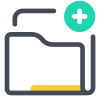
Infos und Zusatzmaterial zu meinem Workshop
Mit den kostenlosen Einsteiger-Apps Spark Post, Spark Page und Spark Video (👉🏻 spark.adobe.com) versucht Adobe seit geraumer Zeit, im Bildungsbereich Fuß zu fassen. In meinen App-Infos hatte ich Spark schon mal kurz vorgestellt. Die Konkurrenz durch das Microsoft-365-Paket, Googles G Suite for Education (aka Google Workspace) oder Apples Teacher Program ist groß. Über die Plattform Adobe Education Exchange bietet Adobe deshalb gleich kostenlose Trainings dazu und versucht, eine große Lehrer-Community aufzubauen.
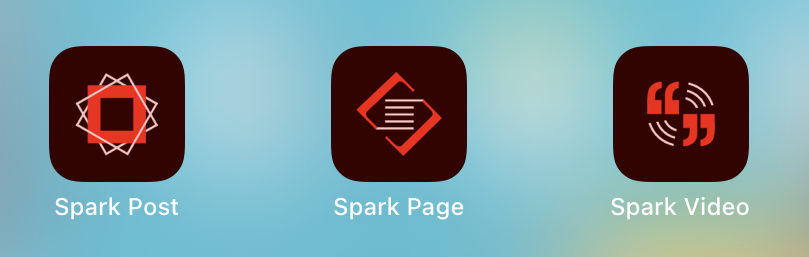
Einsatzmöglichkeiten
Mit den Adobe-Spark-Apps kann man super einfach Lernplakate erstellen oder auch Postkarten, Grafiken, Memes, Präsentationen, vertonte Videos oder ganze E-Portfolios. Unten kommen ein paar Beispiele. Damit kann ich als Lehrkraft meine Einstiegsvorträge neu gestalten, so habe ich auch schon diverse Bilder und Share Pics für die Schulhomepage und andere Anlässe gebastelt. Aber noch mehr sehe ich die Apps bei den Schülerinnen und Schülern im Einsatz. Hier gibt es beispielsweise Post-Vorlagen zur Umgestaltung zum Thema Klimawandel.
Basic Info
Die drei Apps Spark Post, Spark Page und Spark Video sind kostenlos und von jedem Smartphone, Tablet und Computer auch per Webbrowser zugänglich. Man braucht aber ein kostenloses Konto bei Adobe oder eine kostenlose Schullizenz, als Lehrkraft oder Schule brauche ich also die Einwilligung der Erziehungsberechtigten. Oder man erstellt Dummy-Accounts für die Schülerinnen und Schüler (so mache ich es). Für iOS bzw. jetzt iPadOS müssen drei einzelne Apps installiert werden, für Android gibt es nur die App Post. Über einen Browser habe ich alle drei Anwendungen in einem Account (die komfortabelste Lösung).
Beispiele Spark Post
Hier ein paar Beispiele für Spark Post, das Artikel-Bild oben habe ich mit Post erstellt. Das Poster zum Tag der offenen Türen unten wurde von Schülern erstellt, das Poster “Top 5 Apps” unten habe ich mit Post erstellt, beide habe ich dann “veröffentlicht” und den Veröffentlichungslink hier in den Artikel kopiert. WordPress zeigt dann direkt die ganze Grafik an. Das Poster muss aber nicht veröffentlicht werden, es kann auch als Bild-Datei (JPEG oder PNG) heruntergeladen werden. Die beiden anderen Posts sind Vorlagen einer amerikanischen Lehrerin, die im Blog von Adobe Spark zur Verfügung gestellt wurden.
Beispiel Spark Video
Das Video “Digitale Transformation im Bildungsbereich” unten ist bewusst nicht vertont, da es sich um einen mündlichen Pecha-Kucha-Vortrag handelte. Pecha Kucha ist eine für den Bildungsbereich adaptierte Methode, die ursprünglich aus der japanischen Architektur-Szene kommt. Dabei ist jedes Bild nur 20 Sekunden zu sehen und wechselt dann automatisch, der Vortragende muss seinen Text also darauf abstimmen. Insgesamt sind 20 Bilder erlaubt, ein Vortrag ist also nie länger als 6:40 Minuten. Eine perfekte Methode für kurze und knackige Vorträge.
Veröffentlichungslink: https://spark.adobe.com/video/UFdb7QByWnRFv
Die Anzeige-Dauer kann bei Spark Video eingestellt werden (pro Szene bis 30 Sekunden), eine Bilddatenbank ist ebenfalls integriert, die Bildquellen (Credits) werden automatisch am Ende angefügt, das Tool eignet sich daher hervorragend für diese Methode. Die Kunst und damit der Lerneffekt besteht darin, den Lerninhalt auf diese 20 Sekunden zu komprimieren (gar nicht so einfach).
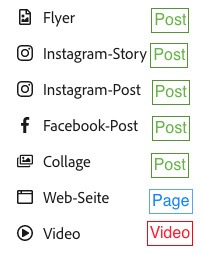
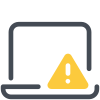
Verwirrung kann bei den unterschiedlichen Bezeichnungen im Browser und den Apps entstehen: Die Apps heißen Post, Page und Video, im Browser sind alle drei Anwendungen in einem Konto vereint, heißen aber teilweise anders. Im Browser wird Post je nach Art (Flyer, Collage) oder Verwendungszweck (Instagram, Facebook) unterschieden und Page heißt Web-Seite, wie im Bild rechts zu sehen. Video bleibt Video.
Beispiele Spark Page (im Browser = Web-Seite)
Die nächsten beiden Links zeigen Schüler*innen-Projekte mit Spark Page. Die Pages können als Webseiten veröffentlicht werden oder auch in einem Präsentationsmodus ohne Veröffentlichung genutzt werden. (In beiden Fällen braucht man eine Internetverbindung, aber das kommt bestimmt bald auch für deutsche Schulen). Per Drag-and-Drop-Editor lassen sich Elemente hinzufügen, eigene Materialien können hochgeladen werden, auch hier steht eine Bilddatenbank zur Verfügung, die Quellen (Credits) werden am Ende der Seite angegeben, die Bilder dürfen also verwendet werden.
Schüler-Projekt “Berlin Trip”: https://spark.adobe.com/page/dLXcuiCWMSEmE/
Schüler-Projekt “Klimazonen”: https://spark.adobe.com/page/kNnvajGc4Odbs/
Die folgenden beiden Beispiele sind mir im #twitterlehrerzimmer in die Timeline gespült worden. Lehrer Jan Marenbach hat für sein Seminar eine Page zum Thema Digitalität gestaltet. Lehrer Dominic Brucker hat mit Page das Hybrid-Konzept THEA (= Themenorientiertes Arbeiten) seiner Schule dargestellt.
Die wichtigsten Fragen & Antworten
Was für ein Gerät braucht man, um Adobe Spark zu nutzen?
Am besten nimmt man einen Computer, ein Laptop oder ein iPad. Die Spark-Apps kann man online im Browser (Firefox, Chrome, Safari …) über einen einzigen Account nutzen oder alle drei Apps für iPad/iPhone im App Store laden. Post gibt es inzwischen auch für Android.
Wie erstelle ich etwas?
Um z. B. eine Page zu erstellen, einfach kostenlos registrierenund auf + klicken. Mit Hilfe der reduzierten Funktionen ist die Bedienung intuitiv. Adobe liefert Bilder-Datenbanken, die durchsucht werden können, aber auch eigene Bilder und Videos können benutzt werden. Das Thema Bildrechte kann gleich mitbehandelt werden.
Welche Vorteile hat die Anwendung/App?
Können Sie HTML5, CSS, Joomla oder Graphic Design? Ich auch nicht. Aber mit Adobe Spark kann man Grafiken, Posts, Webseiten basteln und mehr. So können Schülerinnen und Schüler multimediale Produkte bis hin zum Portfolio erstellen. Und ihr selbst gemachtes Spark Video können sie gleich mit einbauen (ausführliche Tipps hier: https://diefraumitdemdromedar.de/electure-asv).
Was passiert mit den Daten?
Adobe ist eine US-Firma. Ich muss wie bei allen Internet-Anwendungen Medienkompetenz vermitteln, d. h., Schülerinnen dürfen keine persönlichen und sonstigen sensiblen Daten veröffentlichen. Schüler müssen sich auch nicht unbedingt selbst registrieren, als Lehrkraft könnte man einen Schüler-Dummy anlegen. Adobe verspricht, keine Daten zu verkaufen und das Angebot für Bildung dauerhaft kostenlos zu lassen.
Fazit
- Kostenlose Apps, aber mit Anmeldung (Dummy-Accounts nutzen)
- Leicht bedienbar, keine Programmierkenntnisse nötig
- Kreative Mediennutzung für Schülerinnen und Schüler möglich
- Hervorragend mit Präsentationsmethoden kombinierbar (siehe Pecha-Kucha-Beispiel)
- Kostenlose Trainingsplattform mit Lehrer-Community bei Adobe
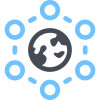
Links und Material
- Ausführliches Padlet mit jede Menge Material und Handout von Lehrer Tobias Raue: https://padlet.com/TRaue/AdobeSpark
- Super Blog-Artikel zur Nutzung von Adobe Spark Video im Unterricht von Lehrerin Kristina Wahl: https://diefraumitdemdromedar.de/electure-asv
- Kostenlose Online-Fortbildung zu Storytelling mit Adobe Spark von Lehrer Wolfgang Schlicht auf Fobizz.de: https://fobizz.com/fortbildung/digitales-storytelling-im-unterricht-adobe-spark/
- Meine App-Info auf einer Seite (mit tutory.de gemacht) zum Kopieren für’s Kollegium: https://www.tutory.de/bereitstellung/dokument/app-info-adobe-spark-post-page-und-video-1
- Kostenlose Weiterbildung und Unterrichtsmaterialien von Adobe, auch zu anderen Adobe-Produkten: https://edex.adobe.com/de
- Adobe Spark Page zum Thema “Creating an e-portfolio”: https://spark.adobe.com/page/L9YfGbH1i60as/
- Schulen können kostenlose Accounts für Schüler:innen anlegen: Adobe Spark für Bildungseinrichtungen https://adobespark.zendesk.com/hc/de/articles/360002874973-Was-ist-Adobe-Spark-f%C3%BCr-Bildungseinrichtungen-